Deepin Technology 시스템을 사용할 때 몇 가지 설치 문제가 발생할 수 있습니다. 많은 사용자가 Deepin Technology 시스템 설치 방법에 대해 잘 알지 못하므로 자세한 Deepin 시스템 설치 튜토리얼을 살펴보겠습니다~
ps: 먼저 Deepin 시스템을 다운로드해야 합니다.
1. 부팅 가능한 USB 플래시 드라이브 만들기 부팅 가능한 USB 플래시 드라이브 생성 소프트웨어를 사용하여 부팅 가능한 USB 플래시 드라이브를 만들 수 있습니다. 다운로드한 시스템을 USB 플래시 드라이브에 넣습니다.
2. USB 부팅 단축키를 눌러 빠른 부팅 메뉴로 들어가서 USB 부팅을 선택한 다음 PE로 들어갑니다.

3. 다운로드한 Deepin Technology 시스템의 파일 형식을 확인하세요. 이미 GHO 확장 파일인 경우 바로 사용할 수 있습니다.
4. ISO 확장 파일로 압축된 경우 압축 해제 소프트웨어를 사용하여 하드 디스크나 USB 플래시 드라이브의 비시스템 파티션에 있는 별도의 폴더에 압축을 풀거나 가상 파일로 직접 로드해야 합니다. 광학 드라이브.
5. PE 데스크탑에서 도구를 실행하세요.
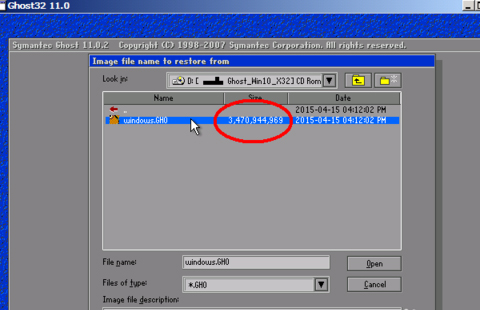
6. 2G 이상의 GHO 파일을 선택하세요.
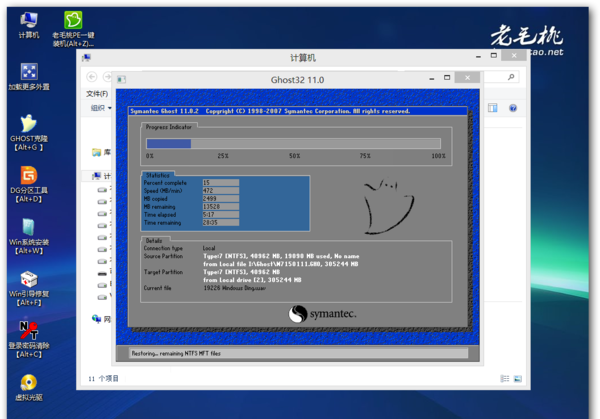
7. 하드 디스크에 설치된 파티션을 확인하고 "확인"을 클릭하여 복원을 수행합니다.
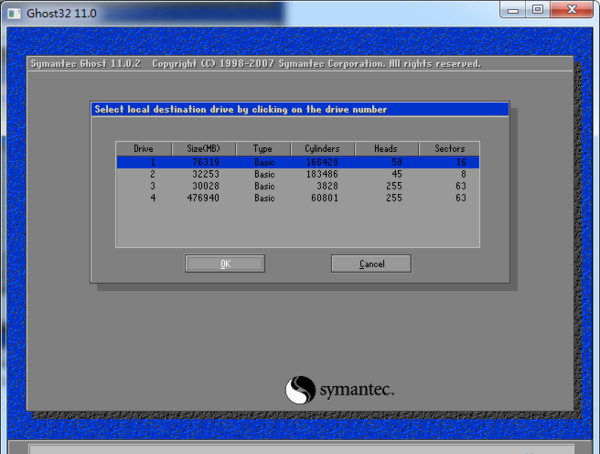
8. 복원이 완료될 때까지 컴퓨터를 다시 시작하고 다음 단계의 하드웨어 드라이버 설치 및 시스템 설정을 진행하여 시스템에 성공적으로 진입합니다.
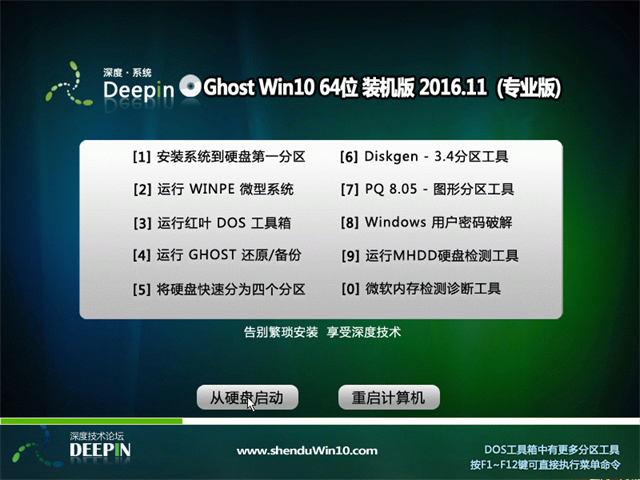
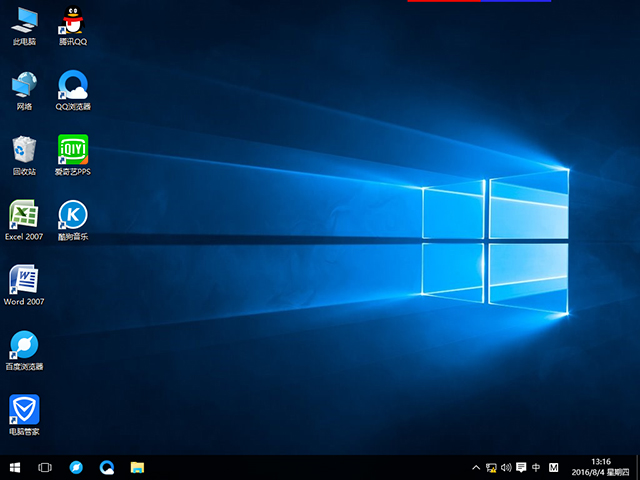
위 내용은 Deepin Technology win10 설치 튜토리얼의 상세 내용입니다. 자세한 내용은 PHP 중국어 웹사이트의 기타 관련 기사를 참조하세요!


